Accueil > Dossiers > Les Émulateurs > SheepShaver : Un Mac dans votre Mac
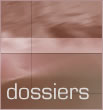 SheepShaver : Un Mac dans votre Mac
SheepShaver : Un Mac dans votre Mac
dimanche 4 juin 2006, par
Les différents tests de cet article ont tous été réalisés sur un Mac à processeur Intel, il est possible que certaines informations données ne soit pas correctes sur les Mac à processeur PPC.
Commençons par installer ce logiciel
Nous avons utilisé la version disponible à cette adresse. Il suffit de décompresser le fichier et de mettre le dossier à l’endroit ou vous le désirez. Attention, Sheepshaver se sert beaucoup des chemins absolus, il vaut mieux placer le dossier dans un endroit définitif pour ne pas avoir à refaire toute la configuration.
Pour faire tourner l’application, il faudra une rom de Mac OS inférieure ou égale à la version 1.6. Vous trouverez ces roms sur vos cds de Mac OS 8.5 à 9.0 dans le Dossier Système. Il suffit de la placer dans le dossier que vous désirez.

D’après l’auteur, c’est la version 1.6 qui fonctionne le mieux et offre les meilleures performances, puisqu’elle tire partie des fonctions Altivec des G4. Nous allons donc voir comment récupérer cette rom là .
Pour utiliser cette rom, vous aurez besoin d’un mac qui possède Classic ou d’un PowerMac sous Mac OS 9. Oui, c’est un peu contradictoire, puisque l’on essaye de se séparer de ces vieilles machines tout en en ayant encore besoin.
Premièrement, il faut récupérer le fichier Mac OS ROM Update 1.0 sur le site d’Apple. Décompressez le et ouvrez le. Vous devriez avoir une image disque avec 4 fichiers.

Téléchargez le logiciel TomeViewer sur le site de Versiontracker. Pour les plus anciens bidouilleurs d’entre vous, vous vous souviendrez de ce logiciel fantastique qui permettait d’ouvrir et de récupérer les extensions du système dans les installateurs fournit par Apple. C’est un équivalent pour Mac OS 9 de Pacifist que l’on trouve sur Mac OS X.

Pour récupérer la rom, ouvrez le fichier Mac OS ROM Update Tome avec TomeViewer, décompressez la dans le dossier qui vous convient. Dans la suite de l’article nous la placerons, comme la plupart des fichiers, dans le dossier de SheepShaver.

On peut enfin lancer le logiciel
Ouvrez, SheepShaverGUI.app, une interface graphique toute neuve, et très bien réalisée qui va nous aider à configurer l’émulateur. Il faut savoir que sans cette petite interface, il aurait fallut configurer tout le logiciel dans un fichier de configuration pas toujours très clair (quasi identique à celui de Basilisk][ pour les connaisseurs).
SheepShaverGUI.app comporte 6 onglets de configuration rangé par catégorie. Dans l’onglet Volumes, nous allons gérer les volumes que nous utiliserons dans SheepShaver. Un seul volume (image disque) sera nécessaire pour les besoins du tutoriel, mais si vous avez besoin de plus de place, vous pourrez en créer autant que vous le désirez et que votre disque dur peut en contenir.
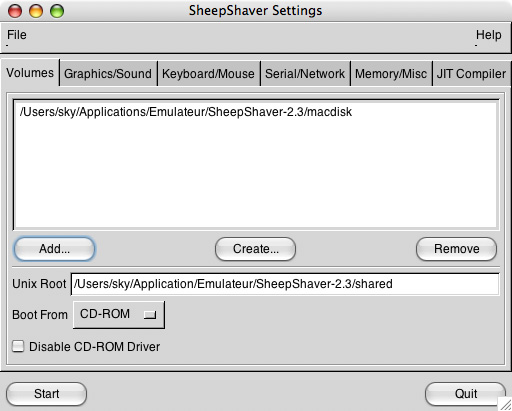
Cliquez sur le bouton "create" pour créer ce volume, une fenêtre va alors s’ouvrir, vous devrez dans un premier temps sélectionner l’endroit ou vous désirez placer l’image disque. Attention tout est en version non localisée de Mac OS X et les dossiers et fichiers invisibles apparaissent.
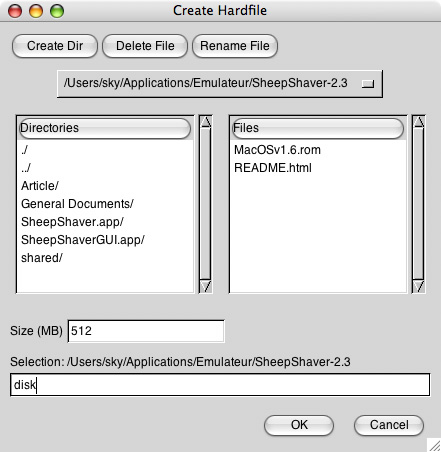
Sur l’exemple ci dessus, on peut voir que le fichier fera 512Mo et sera placé dans le sous-dossier SheepShaver de mon dossier utilisateur (Home). Une fois cliqué sur OK attendez, cela peut prendre du temps, en effet, l’émulateur crée un fichier de la taille que vous lui aurez donné. Le volume apparait automatiquement dans la liste des images disque à monter.
Ensuite vous devrez renseigner le champs "Unix root". Vous lui indiquerez le chemin d’un dossier. Ce dossier s’avérera très pratique puis qu’il permettra de transférer des fichiers très facilement du Mac hôte vers le Mac émulé. Je vous conseille de mettre un dossier dédié à cette fonction. Surtout ne mettre aucun dossier qui contient vos fichiers personnels. Dans l’exemple, ce dossier est un dossier fraîchement créé dans le répertoire de SheepShaver. Nous l’avons appelé shared (Partagé en anglais). Pour le premier démarrage il est conseillé de choisir l’option Boot From CDROM, cela permettra d’installer le logiciel à partir d’un CD de Mac OS.
Visiblement, il vaut mieux avoir un CDRom de Mac OS acheté indépendamment plutôt qu’un Mac OS fournit avec une machine. Nous avons testé un CDRom de Mac OS 9.0.4 d’un G4 AGP première génération et un CDRom de Mac OS 8.6 d’un iMac G3 sans succès.
Dans l’onglet Graphics/Sounds, vous pourrez principalement ajuster la taille de l’écran de votre mac virtuel, ainsi que le mode d’affichage (Fenêtré ou Plein écran). En modifiant le "Windows refresh rate", vous modifiez le temps entre chaque rafraîchissement de l’écran du Mac virtuel, plus vous montez sa valeur plus le processeur principal de votre Mac sera sollicité.
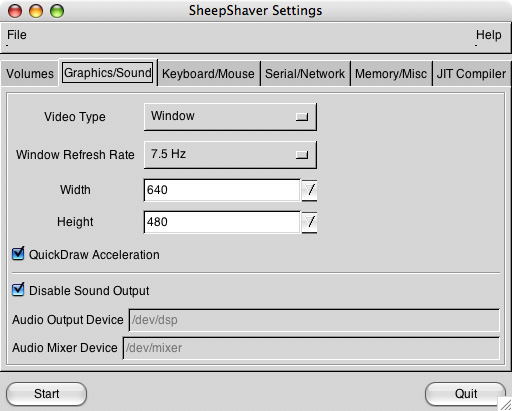
L’émulation QuickDraw semble buggée, et nous vous conseillons de la désactiver en attendant qu’un correctif soit appliqué.
Si vous avez besoin de son, vous pouvez décocher l’option "Disable sound" sans toucher aux informations qui suivent. L’ajout du son ralentit énormément l’émulation.
Les onglets Keyboard/Mouse et Serial/Network ainsi que la partie JIT à la fin, sont réservés à des utilisateurs avancés, nous ne nous attarderons pas dessus.
L’onglet Memory/Misc concerne la mémoire allouée à votre mac virtuel, plus elle sera grande plus l’hôte sera à l’aise avec les nombreuses applications que vous voudrez ouvrir. Attention tout de même à vous limiter à une quantité de mémoire qui est disponible sur votre Mac. Vous risquez, en plus de baisser les performances de l’émulateur, celle de votre Mac. Dans l’exemple, nous allouerons 128Mo qui seront largement suffisant pour tester 2/3 applications.

Indiquez ensuite le chemin vers la rom, avec le bouton Browse...
A ce stade, notre Sheepshaver est normalement configuré. Insérez un CDROM d’installation de Mac OS et cliquez sur Start.
Si vous avez le Mac souriant, c’est gagné, votre mac virtuel ne va pas tarder à démarrer, si par contre vous avez un message d’erreur reprenez la configuration, vous avez certainement raté une étape, ou fait une erreur dans l’un des chemins.
Une fois démarré, vous devriez avoir un disque virtuel qu’on vous demandera d’initialiser et un disque nommé Unix qui sera votre dossier partagé. S’il vous manque l’un ou l’autre, vérifiez les chemins donnés de l’onglet Volumes.
Si vous avez un CDRom d’installation de Mac OS compatible, vous n’avez qu’à lancer l’installation. Dans le cas contraire, une fois que votre votre Mac virtuel est fonctionnel, il faut installer Mac OS sur un ordinateur compatible, et en copier les dossiers résultants dans le disque dur virtuel. Ensuite, il faut les placer dans l’image que l’on peut ouvrir avec Mac OS X (renommez la en .dmg à la fin si besoin).
Une fois votre Mac OS installé, pensez à re-régler, dans l’onglet Volumes le Boot From Any.
A l’utilisation
Une fois, le tout installé, il est temps de démarrer le Mac virtuel, et là , surprise, il est très rapide (pour un système émulé). On arrive enfin sur Mac OS tout neuf et complètement indépendant de Classic.
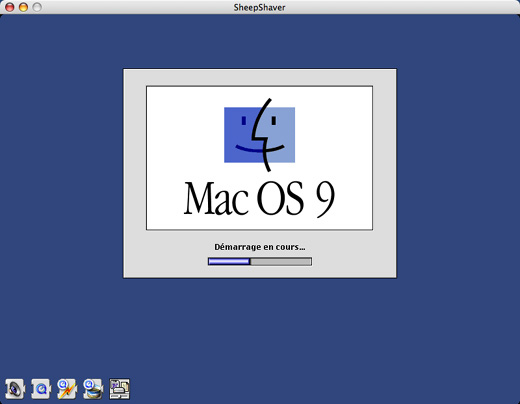
Tour se passe comme si vous aviez un Mac OS 8 ou 9 classique, mais dans une fenêtre. La souris est commune entre Mac OS X et le Mac OS virtuel. Le clavier est par contre en qwerty, il faut donc prendre le coup si vous êtes habitués au clavier azerty ou qwertz.
Si vous avez activé le son dans SheepShaverGUI, il faut aller l’activer dans Mac OS 9 dans le tableau de bord "Son". Sur Mac OS 8.5 ou 8.6, il faut trouver l’application "Son" dans le dossier Apple Extra et l’activer.
Le dossier Unix pour transférer les fichiers est une excellente idée et un moyen pratique dont on ne va pas arrêter de se servir. Par contre, le fait de passer un fichier en détruit les ressources (celles utilisées par Mac OS avant l’ère Mac OS X), il vaut donc mieux passer les applications et autres fichiers sensibles compressés pour les garder à l’identique.
Comme vous pouvez le voir, le mac installé est un 9500/9600 à processeur G4 100 Mhz, une configuration invraisemblable. La mémoire allouée est bien présente. Pour conserver des performances honorables et une image disque virtuelle légère, n’activez surtout pas la mémoire virtuelle, allouez plutôt un peu plus de mémoire vive dans SheepshaverGUI.


Les performances sur un MacBookPro Core Duo 1.83Ghz sont excellentes, et même assez bluffantes pour un émulateur d’ordinateur. Les processeurs sont rarement utilisés à 100%, il reste de la marge pour ouvrir d’autres logiciels dans Mac OS X.
Comme toute émulation qui se respecte, rien n’est parfait. L’installation de certains logiciels posent problèmes et nuisent à la stabilité de l’OS émulé. Les nombreuses bombes vous rappelleront vos heures passées à criser sur l’instabilité latente de ces anciennes versions de Mac OS. Par exemple, l’installateur de Stuffit Expander 7.0.3 fait planter l’OS et corrompt le dossier système, ce qui vous obligera à réinstaller votre MacOS. Pour ma part, je ai installé Stuffit "à l’ancienne", c’est à dire en replaçant les bonnes extensions et autres fichiers aux bons endroits.
A ce propos, nous vous conseillons vivement de faire un backup de votre système virtuel aussi souvent que possible. La chose est extrêmement simple. Il suffit de copier le fichier de l’image (ici le fichier macdisk) sur un CDRom (ou un DVDRom) ou d’en faire un duplicata sur un autre disque. Si l’hôte s’avère complètement planté, il suffira de remettre votre sauvegarde en lieu et place du fichier original, vous perdrez par contre les modifications faites depuis votre dernière sauvegarde.
Comme on l’a vu au niveau de l’installation, vous avez aussi la possibilité de monter l’image de votre disque virtuel dans Mac OS X pour en récupérer ou déposer des fichiers ou dossiers.
Pour ceux qui ont longtemps utilisé Mac OS avant sa version X, les habitudes reviennent vite, on y retrouve tout ce que l’on avait aimé mais aussi tout ce qui nous avait poussé à passer sur Mac OS X.
Ainsi que de vieilles alertes pour les plus nostalgiques.
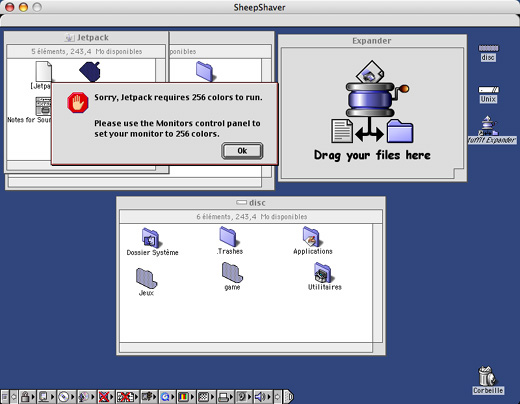
Nous avons testé quelques jeux et logiciels pour vous :
– Abuse :
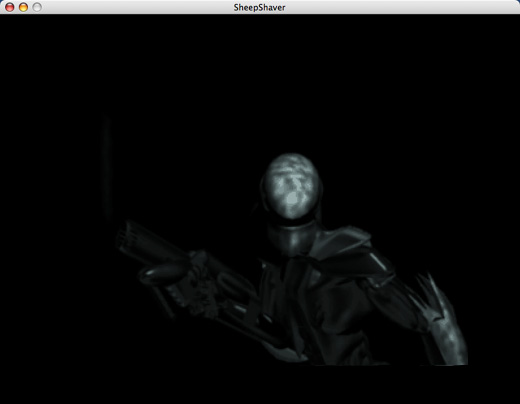
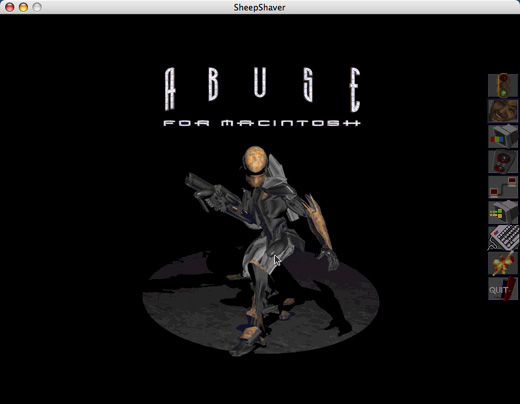
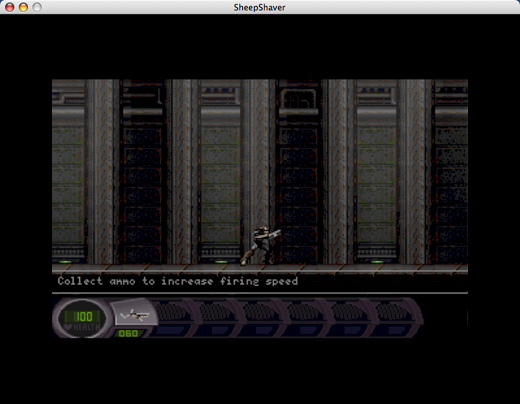
– Al Unser Jr. Arcade Racing (en désactivant l’émulation Quickdraw) :

– Chaos Overlords


– Doom & Doom 2 (ne fonctionne qu’en activant le son) :

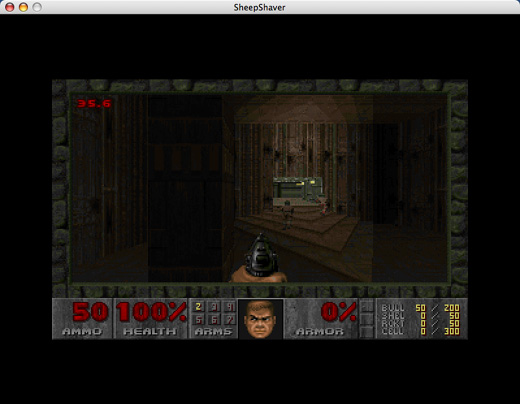
– FA/18 Hornet (en désactivant l’émulation QuickDraw) :


– Flashback (si comme moi, vous l’avez en 5 images disques, pensez à toutes les monter avant de commencer l’installation) :
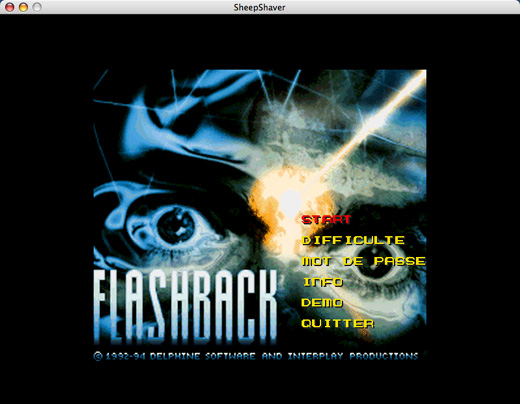
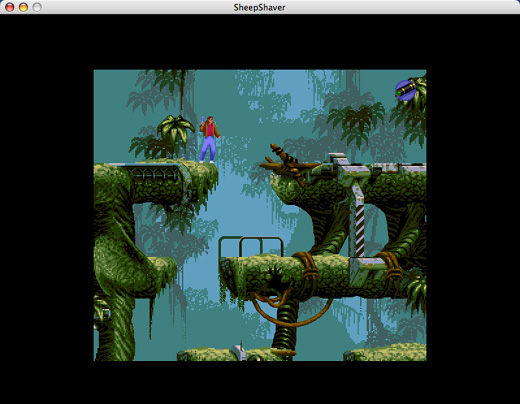
– Flying Nightmares
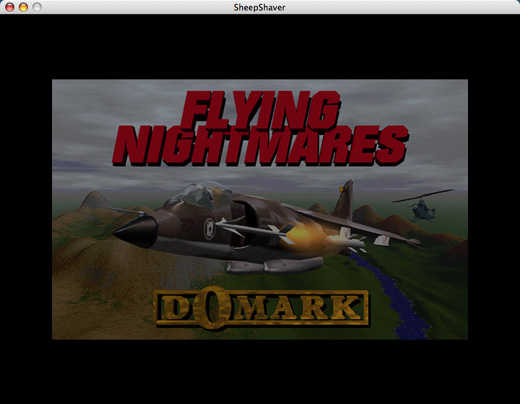
– Fury Of The Furries (en désactivant l’émulation QuickDraw) :
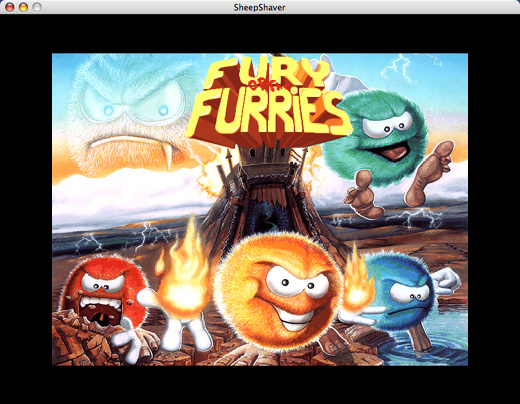
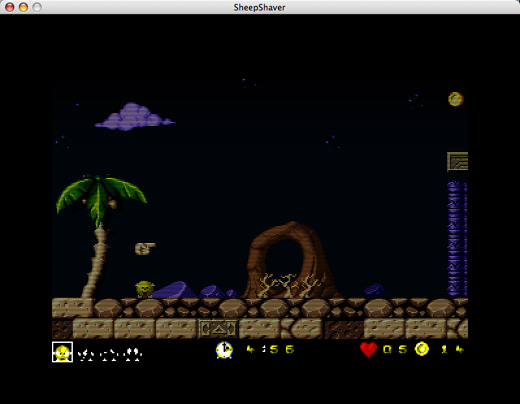
– Indiana Jones and The Fate of Atlantis :
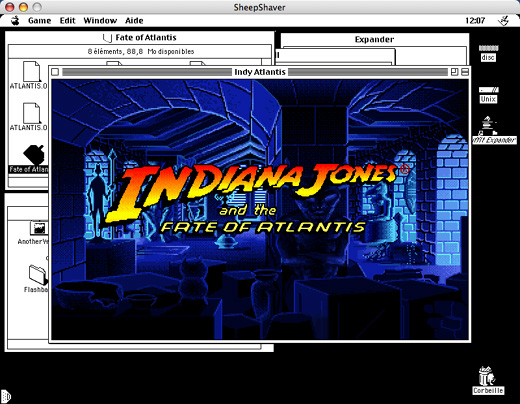
– JetPacks (ne fonctionne qu’en activant le son) :
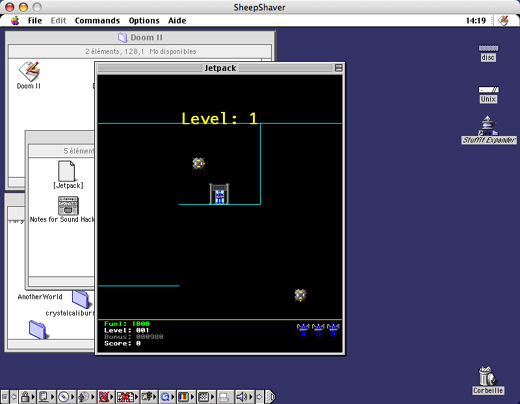
– Lemmings fonctionne parfaitement, seul petit soucis le curseur est noir, on le repère difficilement.
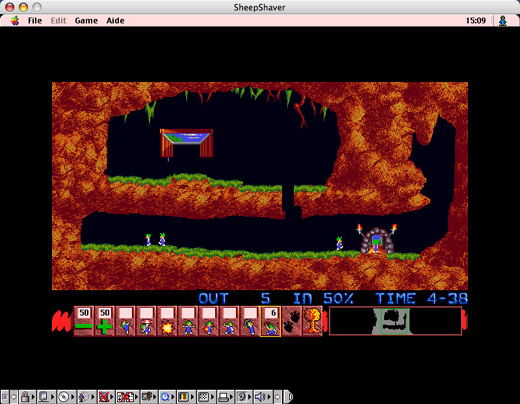
– Marathon :


– Prince of Persia :
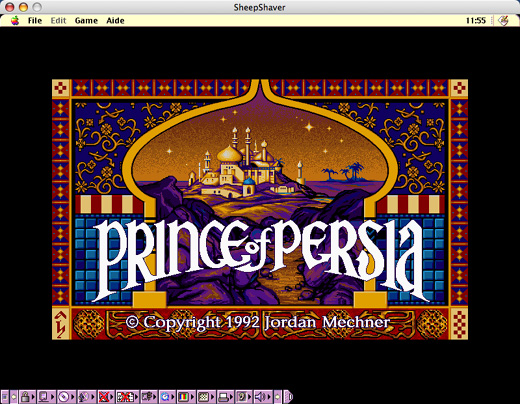

– Resedit, l’incontournable soft d’édition des ressources :
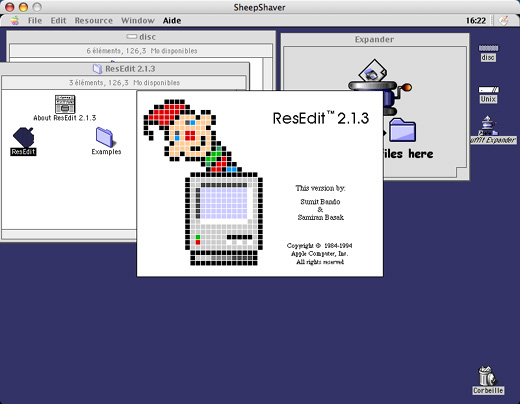
– Secret of Monkey Island :

– Sim City 2000 :

– Sim Tower :
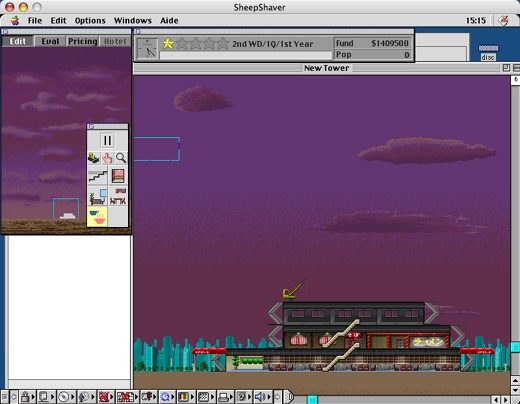
– Stuffit Expander 7.0.3 fonctionne parfaitement après une installation "à la main" :

– The Tinies :
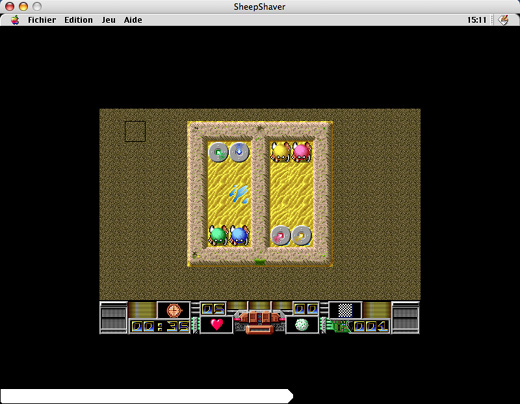
– Wolfenstein 3D :
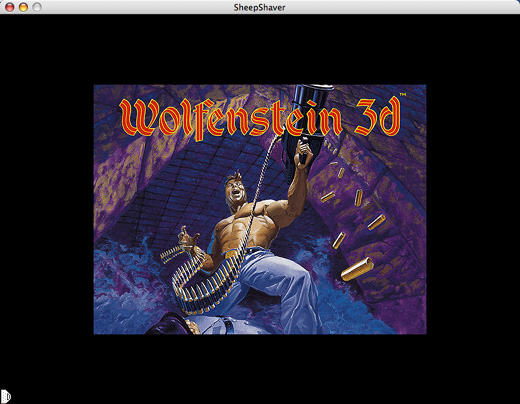
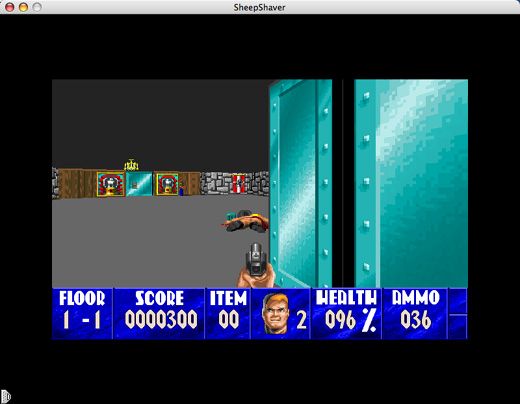
Certains ne fonctionnent malheureusement pas :
– Another world : Plante l’émulateur.
– Gobliins2 : Plante Mac OS d’une jolie manière.
– Ishar 3 : Plante l’émulateur
– Targhan : Plante l’émulateur
– Worms : fonctionne mais le curseur du jeu ne suis pas la souris et l’on ne peut malheureusement rien faire.
En résumé, cet émulateur de Mac est une parfaite alternative au mode classique souvent instable et devenu indisponible avec les Macs basés sur les processeurs Intel. Même si l’installation est assez complexe, cela vaut le coup, rien que pour les nombreux jeux cités ci-dessus ou tous les autres disponibles pour Mac OS 8.5/8.6/9.
PS : Si vous êtes à l’aise avec le paramétrage des émulateurs et les utilitaires OS9 et OSX en général, vous trouverez quelques conseils supplémentaires dans le dossier suivant, SheepShaver : quelques astuces et même des informations sur la mise en réseau, non toujours fructueuse, dans l’article "Mettre Mac OS 9 en réseau à travers Qemu ou SheepShaver".
Sheepshaver est un émulateur très performant de Mac OS (PowerPC MacOS 8.5 à MacOS 9.0.4). Il vous permet donc de faire tourner un Mac OS Classic indépendant sur votre Mac OS X, qu’il soit sur processeur PowerPC ou Intel. Les possesseurs de processeur PowerPC profiteront des fonctions JIT (just in time) pour des performances supérieures. En effet, le CPU émulé étant celui qui fait tourner le Mac, les instructions seront au maximum, retranscrites directement au processeur sans être émulées. Les possesseurs de MacIntel profiteront de la possibilité de lancer un Mac OS 9 sur leur machine, sans avoir à dépoussiérer un vieux Mac.

Messages
5 juin 2006, 12:38, par radioman
Bon et bien c’est pas gagné d’avance :
Avec les rom 9.0 de classic ou 9.0.1 de mon cd ça ne marche pas (unsupported rom type)
Le macos rom update 1.0 chez apple est introuvable ....
(si quelqu’un l’a et peut le mettre en ligne ...)
5 juin 2006, 12:47, par radioman
Correctif : Apple semble tester votre config, depuis mon mac le MAC OS Rom Update 1.0 est introuvable, depuis le PC de ma fille je tombe directement dessus !!!
5 juin 2006, 12:54, par sky
Il y a un lien dans l’article vers la rom. C’est aussi le 4eme lien quand on cherche sur google :
http://www.google.com/search?client=safari&rls=fr&q=macos+rom+update+1.0&ie=UTF-8&oe=UTF-8
17 juin 2006, 16:04, par arnolix
Impossible d’installer mac 8.5 sur un macBook de manière durable : plantages àrépetition. Plusieurs combinaisons essayées mais rien n’y fait.
Dommage pour moi j’avais une appli (dictionnaire Oxford Hachette ang/fr) bien utile sous OS9 qui ne peut plus être utilisée sous OSX universal binary.
24 juin 2006, 18:53, par sky
arnolix, aurais tu un peu plus de detail sur le type de plantage et la maniere dont ca plante. Sur mon macbook, Mac OS 9.0.4 est assez stable, il ne plante qu’avec une tres longue inactivite.
26 juin 2006, 12:26
merci pour cet article
aucun problème d’installation de sheepshaver en suivant les instructions ci-dessus, avec un CD MacOS9 sur : un PowerBook G4 Aluminium, un Mac G5 et... un PC portable sous Windows (mais là , ça rame un peu..). Le sheepshaverGUI est vraiment un progrès signifiant qui permet de se passer des bidouilles hasardeuses du fichier prefs..
many thanks
31 juillet 2006, 15:11, par SkyJedi
Chez moi, il y a un bug. je n’ai pas le "vrai" CD d’install Classic, c’est un CD gravé qui contient le 8.5 et une maj 8.6...
J’appuie sur Start, et SheepShaver qui innopinémment.
14 août 2006, 17:09, par Amaury
Quid de la gestion de 9.2.2 ? C’est la seule à gérer les noms longs de fichiers. Et j’en ai besoin...
15 août 2006, 12:51, par sky
Malheureusement 9.2.2 n’est pas supporté. Il s’agit en fait des Mac OS Rom qui ne sont pas supportées, du coup Mac OS 9.2.2 ne boot pas.
18 août 2006, 01:23, par Muselaar
petite astuce :
Pour retrouver le clavier AZERTY,
il faut sélectionner le clavier américain dans le tableau de bord "Frappe clavier". C’est étrange, mais √àŸa restitue le clavier AZERTY ! Par contre, pour les caractères autres que les lettres simples (apostrophes, point, é, è, etc.) il faut t√¢tonner...
J’ai trouvé le mac Os Rom sur le site d’Apple, sans problème. Peut-être a-t-il été remis ?
Note au ouebmasteur : N’y a-t-il pas un problème d’encodage sur votre site ? Ou bien, c’est chez moi ? En tout cas on n’obtient pas la même chose avec Safari et Firefox...
19 août 2006, 15:18, par SkyJedi
J’essaie d’installer le 8.0 mais √àŸa marche pas. Je trouve pas la rom de mac os 8.0 !!!
24 août 2006, 08:31, par Bebert
voilàce que je cherchais pour passer àIntel, nous verrons àl’Apple Expo.
Sur l’affichage de votre page, avec Safari, toutes les lettres accentuées sont remplacées par un " ?" dans un losange : quelle bétise ai-je fait ?
8 octobre 2006, 17:22, par K !sdra
Et, ces roms, sont-elles disponibles sur les disques d’installation des Macintels ?
12 octobre 2006, 11:48, par Eduardo
I’m sorry I can’t speak French. I’ve noticed that you are able to run Monkey Island and other Classic programs on SheepShaver for Intel Macs. I think I’ve followed your instructions, but when I try double-clicking on the "Monkey Island" plain icon in a Mac OS 9.0.4 Finder window, the only thing I get is this message :
The document "Monkey Island" could not be opened, because the application program that created it could not be found. Could not find a translation extension with appropriate translators.
My only choice is clicking OK. What can be done to solve this problem ?
12 octobre 2006, 19:41, par sky
Hi,
There is 2 possibilities to your problem. First, the file you double click is maybe not the application. So you have to open the application. Second, mac os classic use some information that are destruct by copying files from a PC or a Mac OS X ( using the linux folder ). So, the solution I use to copy game from a PC or a Mac is to install Stuffit on your classic virtual disk then to uncompress game on virtual disk. Like this, "resource information" won’t be broken.
( sorry for my very bad english )
@K !sdra
La roms de Mac OS n’est pas sur les disques d’installation des macintels, ils utilisent quelques chose de nouveau qui n’a plus rien a voir. Le lien vers la rom est donné dans l’article au tout debut.
13 octobre 2006, 21:29, par Eduardo
Thank you, sky. That’s indeed the solution. Copying a folder with classic programs lying somewhere in the "Unix" disk (the Mac OS HFS+ filesystem) onto the Sheepshaver virtual disk destroys the data fork and so Mac OS 9 doesn’t know what on earth the files, applications, etc. are. Before thinking of stuffing the relevant folders on Mac OS X, copying the archive to the Sheepshaver virtual disk and unstuffing, I used a shareware program for Mac OS 9 called FileTyper. With it you can rebuild the data fork, thereby letting OS 9 know which file is an application, and which one is a gif image, etc. But that’s a lot of work. Stuffing things on Mac OS X and unstuffing them on Mac OS 9 is much more convenient and easier.
Thank you once again !
26 octobre 2006, 02:03, par jerome
bonjour,
J ai réussit a installer sheepshaver mais quand j essaye d installer os9 j ai un message d erreur comme quoi je ne peux pas l’installer sur cette machine.
je ne comprend pas, pouvez vous m aider.J ai aussi un doute a la premiere installation j ai eu un message d inicialisation de disque , j ai fait annuler par peur d initialiser tout mon disque et la j ai eu un deuxieme message specifiant le disque de 1000Mb que j aavais alloué que j ai accepté.Apparemment tout est en ordre mais impossible d installer Os9 une fois booté sur le cd d os9 dans sheep shaver
Merci de votre aide.
1er novembre 2006, 20:47, par Brigitte
Bonjour
Je n’ai malheureusement pas réussi à faire fonctionner le tout, et l’ordinateur s’est mis à ralentir énormément. J’ai donc tout jeté à la poubelle, mais malheureusement, depuis, le CD d’origine de Tiger refuse obstinément de booter mon macbook !
Le disque dur fonctionne encore, et a heureusement repris un peu de vitesse, mais si vous avez une idée pour pouvoir rebooter d’un CD OS X.4, je suis preneuse...
Merci, cordialement,
Brigitte
1er décembre 2006, 15:28
Au démarrage du GUI SS, je reçois le message:Type de ROM non supporté. Je roule sur un MacBook (Intel)avec CD OS 9.0.4. Comment faire pour extraire le ROM MAC OS afin qu’il soit compatible avec Sheep Shaver ? Infos MAC OS ROM:Fichier exécutable Unix de 2,5 Mo. Votre aide est appréciée.
1er décembre 2006, 23:29, par Marcovitch
Est-il possible de faire fonctionner en plus de l’os 9 un emulateur de virgule flottante comme PowerFPU ?
Si quelqu’un a la réponse avant de changer mon G4 pour un mactel.
Merci d’avance.
Ps : j’utilise une (très) vielle version de Ashlar Vellum de 1988 qui tourne toujours aussi bien depuis 18 ans sans mise à jour...
5 janvier 2007, 22:22, par clint
En ce qui me concerne (MacBookPro 15 pouces), ça marche parfaitement en suivant la susdite procédure.
12 janvier 2007, 12:13, par Jolezebu
BOnjour,
J’ai tout installé sur mon Imac 20, ça marche mais curieusement, alors que mon système est configuré en français (petit drapeau dans le menu faisant foi) le clavier reste en qwerty que se passe-t-il ? Merci
12 février 2007, 17:29, par eddyk
Bonjour,
J’ai installé tout ça sur un MacBook Pro Core 2 Duo. Tout marche. J’ai du éditer /.sheepshaver_prefs en ajoutant la ligne
keycodefile /Users/mon_nom/Documents/sheepshaver/keycodes.sdl
où keycodes.sdl est le fichier "BasiliskII_keycodes" rebaptisé.
Clavier AZERTY parfaitement reconnu, tant en "Français" qu’en "Français numérique"
12 février 2007, 19:28, par sky
Woaw, merci Eddyk pour cette super astuce ;)
3 mars 2007, 01:09, par Jean-Jacques Cortes
Super la manip pour avoir le clavier français, mais où trouve t-on ce fichier BasiliskII_keycodes, svp ?
4 mars 2007, 20:31, par toutouille
bonjour
j’ai un probleme je suis sur power book G4 et tout marche sauf le fait que j’arrive pas a envoyer des dossiers (en l’occurence furry of the furries) de mon mac os X vers l’emulateur donc je peux pas jouer.
en fait je crois que ca vient du fait que mon cd d’install n’en est pas un c’est un cd restaure je crois.
d’ailleurs quand j’appuie sur start ca quitt inopinement sheepshaver.
et pour furries c’est quel mac os qui marche bien ?
le 8.6 ca marche ?
merci
14 mars 2007, 21:25, par alain haerri
Bonjour,
Merci pour votre description de sheepshaver, j’y suis presque arrivé grace à vos précieux conseils.
J’ai un petit soucis
tout à l’air de fonctionner sauf le fait que je ne peux installer le syteme 9.0.4, je m’explique :
je lance l’émulateur, je boot from CD, (le CD d’installation du systeme 9), le mac sourit , le systeme démarre depuis le cd,j’ai donc un syteme 9 qui fonctionne grace au CD d’ailleurs le fond d’écran dans l’émulateur représente des CD, mais je ne peux installer le system dans l’émulateur quand je clic sur installation , j’ai un message qui me dit que je ne peux utiliser ce logiciel sur cette machine.....comment faire donc ?
merci de votre aide
Alain
25 mars 2007, 12:20, par clapton22
Parfait mode d’emploi, la procédure fonctionne nickel sur mon Macbook Pro 2.16 1.5Go de ram. Par contre, c’est quasi inexploitable tellement c’est lent. J’ai tenté de modifier les options de rafraichissement, de quantité de mémoire vive allouée, d’attribuer plus de mémoire, mais dans tous les cas, ça reste trop lent. Bizarre à en croire ce qui est écrit plus haut. Y a t’il qqchose de possible à améliorer ?
25 mars 2007, 16:02, par sky
Alain, tu as certainement un CD provenant de l’installation d’une machine ( iMac, G4, ou autre ). L’émulateur n’émulant pas une machine en particulier, il faut donc un CD d’installation provenant d’un système acheté à part.
Clapton22, qu’est ce qui rame ? L’OS ou un soft en particulier ? Si c’est l’OS, il y a certainement un réglage à trouver, si c’est un soft en particulier, c’est peut être celui ci qui demande trop de ressource. Sur mon MBP ( moins performant que le tiens ), j’ai pu lancé tout les jeux ci-dessus et y jouer à une vitesse correcte.
25 mars 2007, 18:19, par clapton22
Je l’ai installé sur mon G5 bipro 1.8 également. Et bien tout est plus rapide avec les options au mini. J’ai testé un solitaire qui s’appelle CardShell, les cartes sont distribuées à la vitesse d’un escargot sur le MBPro et quasi normalement sur le G5. J’ai bien vérifié que j’utilisais la version UB de SheepShaver. J’arrive à jouer à Wolfenstein de manière correcte sur le MBPro mais avec un son très haché. Impossible de lire avec fluidité une séquence quicktime basique ni même de lancer Tetris qui tourne correctement sous Classic. Dommage parce que le Finder est à peu près réactif en augmentant le rafraichissement. Pour moi, ça reste plutôt gadjet qu’efficace s’il s’agit de continuer à utiliser des softs Classic sur un proc Intel. A moins que…
27 mars 2007, 11:44, par Jean-Pierre Kuypers
Concernant le fichier "BasiliskII_keycodes", j’en ai trouvé la référence dans la page reprise ci-dessous.
Voir en ligne : Running Classic Software on an Intel Mac
27 mars 2007, 12:03, par Jean-Pierre Kuypers
Concernant le fichier "BasiliskII_keycodes" encore...
En fait il suffit de le signaler dans le dialogue "SheepShaver Settings" onglet "Keyboard/Mouse"Â :
Sélectionner "Use Raw Keycodes" et "Browse..." pour en préciser la localisation.
1er avril 2007, 06:47, par Morcles
... Il est dual-boot et c’est vrai que sous OS 9, c’est la bombe. Le vieux Unreal y est presque aussi fluide sous Rave, avec la GeForce Ti 4600 d’origine que sur mon Pentium D 3.2Ghz sous DX9c, avec une GeForce 7900GTX !
De toutes manières, quand on les aime, ces machines, c’est difficile de vraiment les oublier dans un coin...
OK... ce post n’a pas fait pas beaucoup avancer le thread, m’enfin...
7 mai 2007, 02:59, par Pascal
Bonjour à tous,
No problem je boot sur un CD Macos9.0.4, puis il me demande de formater le volume OK.
Je lance l’installation de MacOS9.0.4 à partir du CD et là message :
"Ce logiciel ne peut etre lancé partir de cet ordinateur, consultez la doc" ?
Quelqu’un a t-il une idée.......
Merci d’avance
ps : je suis sous MacBookPro core2 duo sous MacOS 10.4.8
7 mai 2007, 09:23, par sky
Salut Pascal,
Tu dois certainement avoir un CD de Mac OS 9.0.4 provenant d’une machine ( certainement un imac ou G4 de 2000 ). Comme je l’ai marqué dans l’article, cela ne marche qu’avec un CD de Mac OS 8/9 format boite. Si l’os 9 que tu as est installé sur une becanne, tu peux toujours passer par une copie réseau ou dans une image disque que tu envoies à l’émulateur mais c’est un peu compliqué à réaliser.
29 mai 2007, 11:18, par Antoine Lamy
Bonjour,
J’ai téléchargé Tomeviewer sur mon MacBook Intel Mac OS 10 mais je ne peux l’ouvrir.
Faut-il en fait télécharger Tomeviewer sous un autre ordinateur avec Mac Os 9 ?
Si oui, que doit-on faire exactement avec l’ordinateur sous Mac OS 9 et que doit-on faire avec l’ordinateur sous Mac OS 10 pour faire fonctionner Sheepshaver sur le Mac OS 10 ?
Merci beaucoup
3 septembre 2007, 23:39, par Laurent
Bonjour
bravo pour l’article, mais de mon côté j’ai un soucis et apparement je ne suis pas le premier. J’ai voulu installer la version 9.0.4 et quand je le lance depuis SheepShaverGUI j’ai le message "Unsupported ROM type".
La ROM provient du CD d’installation du G4 Cube et ses infos sont les suivantes :
Fichier exécutable Unix
FUI-4.9.1
Mac OS 9.0.4 (juin 2000).
La taille de la ROM est de 4,8 Mo
Le macBook 13’ sur lequel je cherche à l’installer :
Mac OS X 10.4.10
Processeur 2Ghz Intel Core Duo
Quelqu’un y voit-il sujet à incompatibilité ?
Curieusement, l’icone de la ROM qui apparait ne correpond pas au tutorial, mais ressemble à un ecran marqué Exec.
Grand merci pour toute info !
4 septembre 2007, 18:44, par skky
Les CD-Rom d’installation provenant d’une machine ne permettent d’installer Mac OS 9 que sur ces machines, l’émulateur ne donnant aucun code machine, le CD-Rom refuse de s’installer.
Comme je l’ai marqué dans l’article, il faut utiliser un CD système acheté à part qui n’est lié à aucune machine.
24 septembre 2007, 21:28, par spad66
Salut à tous,
toutes l’installes c’est bien passé, classic se lance..... mais je n’arrive pas a voir le reseau...... il y a une astuces ou cela ne fonctionne pas.
merci par avance du guidage.....
a+
8 octobre 2007, 08:08
Merci pour tous :)
8 octobre 2007, 09:50
En fait j’ai un bug avec mon dossier "UNIX" de partage
y’a que un dossier "TheVolumeSettingFolder" qui apparait
et j’ai beau gliiser des truc dans le dossier "unix" il n’apparaisse pas sous OS 9
j’ai changer de dossier, deplacer, rennomer... rien n’y fait :/
4 novembre 2007, 16:54
BONJOUR
SHEEPSHAVER MARCHE LENTEMENT 100MHZ SUR PC XP MAIS CA MARCHE.
MAIS AVEC VISTA BOOOH BRRRR RIEN A FAIRE POUR L INSTANT.
QUESTIONS
– COMMENT FAIRE POUR INSTALLER INTERNET .
– COMMENT FAIRE POUR IMPRIMER.
MERCI POUR VOTRE AIDE
PS/. VOTRE ARTICLE EST TRRRRRRES CLAIRE MERCI
20 novembre 2007, 10:49, par Jean-Pierre Kuypers
J’ai essayé SheepShaver 2.3 et cela fonctionne avec Léopard.
Je n’ai pas vraiment "ré-installé".
Je me suis contenté de recopier les fichiers idoines aux endroits idoines, y compris les deux fichiers .sheepshaver_nvram et .sheepshaver_prefs de mon répertoire " ", et de modifier le fichier /.sheepshaver_prefs".
4 décembre 2007, 04:27, par Anic297
C’est pas réjouissant... À chaque commentaire où je vois écrit qu’on n’a pas pu installer OS 9.0.4, on répond qu’il faut un CD pas lié à la machine...
J’aurais aimé qu’on précise justement ce qu’il faut faire si on ne l’a pas !
Avec SheepShaver, je suis bloqué et ça commence à être pesant. Comme je dois démarrer avec un CD 9.0.4 qui ne veut pas s’installer (le modèle de l’ordinateur ne correspond pas), je ne peux pas utiliser un deuxième CD pour y copier quelque chose (l’USB n’est pas reconnu alors je n’ai qu’un lecteur, donc pas de clé USB non plus). Le lecteur "Unix" ne gère pas les créateurs/types de fichiers, donc impossible d’y copier quelque chose par là (à moins d’utiliser "Disk Copy" peut-être ? Il existe sur le CD et le format préserve les ressources.). En plus, on peut pas monter le disque virtuel (c’est bien le seul émulateur qui ne le permette pas) ! Le réseau n’a pas l’air d’être supporté non plus, en ayant démarré du CD.
Quelqu’un a une idée pour que je copie mon système 9.0.4 de mon ordinateur compatible vers mon Mac Intel ?
22 janvier 2008, 15:35, par Magnum Magnussen
Je voulais installer Illustrator sur mon sur Macbook Intel (OS tiger) mais problème !
Mon Illustrator 9 tournait et ne s’installait que sur mac Os 9 et ensuite ma mise à jour Illustrator CS2 tournait et ne s’installait que sur Os X.
J’ai reussi à faire tourner Sheepshaver jusqu’à l’installation de Mac Os 9 mais comme il est dit dans la procédure, il refuse de s’installer (l’OS que j’avais était fournis avec un Imac G3).
Je vais essayer de me procurer une version de Mac Os 8.6 ou 9 indépendante d’une machine pour voir...
Ceci dit, j’ai bien trimer pour installer la bonne "rom".
Il a fallu ouvrir la mise à jour fournie par Apple avec mon vieil Imac G3 sur lequel tournait déjà une version de Mac OS 9.
En résumé : il faut disposer d’un Mac sur lequel tourne déjà OS9, une version indépendante de Mac OS 8.6 ou 9 et de beaucoup de patience !!
Bon courage à tout ceux qui s’y frottent !
26 janvier 2008, 15:07, par snoopy
J’ai essayer d’installer Sheepshaver sous tiger
vous dite recuperer Mac os rom sur un disque d’intallation ce que j’ai fait ensuite vous dite de recupérer sur le site apple Mac os rom updatece que j’ai encore fait j’ai aussi telecharger tome viewer et decompresser la rom
J’ai tout installer sous sheepshaver et sa plante je reçoit le message suivant:invalid Rom file size sheepshaver requires 4 MB PCI PowerMac Rom
en un mot ça coince
26 janvier 2008, 15:15, par sky
Salut,
le cd d’installation sur lequel tu recupères la rom est-il bien un Mac OS 7.5+, Mac OS 8.0+ ou au maximum un Mac OS 9.0.4 ? Cela ne marche malheureusement pas avec les Mac OS 9.1 et Mac OS 9.2.2 ( ceux fournit avec les premiers Mac OS X par exemple )
28 janvier 2008, 16:07, par Jean-Pierre Kuypers
En réponse (tardive) à :
>[par ] le 8/10/2007
>
>En fait j’ai un bug avec mon dossier "UNIX" de partage
>
>y’a que un dossier "TheVolumeSettingFolder" qui apparait et j’ai beau gliiser des truc dans le dossier "unix" il n’apparaisse pas sous OS 9
Est-on bien certain que le chemin d’accès à ton dossier "Unix" est exactement celui qui est indiqué dans la case de texte "Unix Root" de l’onglet "Volumes" dans la fenêtre de démarrage "SheepShaver Settings"Â ?
31 janvier 2008, 12:26, par Magnum Magnussen
C’est bon j’ai enfin réussi à l’installer !
Ca marche parfaitement mais il a fallu quand même pas mal batailler...
Les versions de Mac OS 8.6 ou 9 ne courent pas les rues.
Cela dit, au final, je n’avais pas besoin d’installer ma vieille version d’Illustrator qui tournait sur 9 pour installer ma mise à niveau CS2 !
Mais ça se solde par une double victoire complète !
4 février 2008, 15:56, par Jean-Pierre Kuypers
À toutes fins utiles pour ceux qui peinent à installer SheepShaver, je signale l’existence du kit "tout en un" à <http://grazer.free.fr./webstore/var...> référencé dans le forum "Run MacOS 9 on an Intel Mac" <http://uneasysilence.com/archive/20...>
24 février 2008, 20:10, par benjy
J’ai installé SheepShaver avec le kit "tout-en-un" mais quand je met le CD "iMac Restore CD" et que je clique sur le bouton "Start", le CD est tout simplement éjecté et l’icône de la disquette " ?" clignote sur SheepShaver.
Que faire pour que mac os 9 démarre ?
Merci
PS : J’utilise un MacBook Pro avec Mac OS 10.4.11
25 février 2008, 00:46, par benjy
C’est réglé !
J’ai en fait monté le disque "iMac Restore CD" avec Toast, et le système a bien voulu démarrer. Je peux continuer l’installation...
25 février 2008, 14:35, par benjy
Quelqu’un sait-il comment mettre le son ?
J’ai désactivé l’option "Disable Sound Output" du GUI, et quand je vais dans Control Panels->Sound, j’ai le message d’erreur "The application "Sound" could not be opened beacause "SndHWUtilitiesLib—AudioNotify" could not be found."
Quelqu’un saurait-il comment régler le problème ?
Merci
26 février 2008, 09:38, par Jean-Pierre Kuypers
Dans le dossier Extensions, y a-t-il bien la bibliothèque SoundSprocketLib ?
26 février 2008, 13:08, par benjy
Oui, dans le dossier Extensions il y a le fichier SoundSprocketLib (juste après SoundSprocket Filter et Sound Manager). Ca veut dire qu’il n’est pas activé ?
Merci
27 février 2008, 09:50, par Jean-Pierre Kuypers
Si je comprends bien ce qu’on raconte dans
http://groups.google.com/group/comp.sys.mac.apps/tree/browse_frm/month/2001-05/af0da4a6364980d9?rnum=151&_done=%2Fgroup%2Fcomp.sys.mac.apps%2Fbrowse_frm%2Fmonth%2F2001-05%3F#doc_9acf84ff39769c94
de mai 2001
le message résulterait d’une absence de la bibliothèque en question, possiblement suite au remplacement de l’une ou l’autre extension par une version antérieure ou suite à l’installation incomplètede la version en cours.
16 avril 2008, 16:25, par HyperCard
Fabuleuse cette application d’émulation nous permettant d’exploiter virtuellement, un véritable Mac étonnamment très très fluide, même sur Windows (si on a une machine toutefois assez costaud - Processeur INTEL 1,64Ghz double coeur et 2Go de mémoire vive).
Elle me sert depuis peu à faire tourner un Mac OS 8.5 sur mon portable HP Windows XP, ainsi que sur un MAC OS X 10.5 LEOPARD. Véritable passionné de cette période "classique" d’Apple et surtout des vieilles applications de bureautique/développement que l’on pouvait faire tourner sur pareil OS et que j’étais très déçu de devoir abandonner le jour où l’un de mes vrais macs physiques viendrait à décéder, je suis satisfait par ce produit gratuit très convainquant.
La phase la plus difficile, que ce soit sur Mac ou PC, est toujours le début avec cette application. On doit faire preuve de beaucoup de persévérance et de patience, le temps de rassembler tous les éléments nécessaires à la mise en oeuvre de l’émulation (dénicher la bonne MAC OS ROM, trouver un vieux CD d’un MAC OS version "boite" indépendant à tout type de machine qui pourra être utilisé pour l’installation, trouver les bons paramètres pour l’exécution du Mac virtuel...).
Je tiens d’ailleurs à confirmer que c’est bien avec la MAC OS ROM Update 1.0 téléchargeable gratuitement que le succès se confirme car avec les MAC OS ROM du CD de MAC OS 8.5 ainsi que celle issue du CD de la version 9 (malheureusement dépendant d’une machine), l’émulateur ne pouvait démarrer...
Mais passée cette difficulté, tout devient plus facile.
Lorsque j’ai vu Mac OS 8.5 s’exécuter la toute première fois sur Windows à vitesse grand V, je fus très impressionné de voir ce vieux "mort" ressusciter en direct !
Possédant pas moins de 5 Macintosh de générations très différentes (Mac OS 6 à MAC OS X) en réseau, ma passion pour ces machines n’a pas de limites et exploiter pareil émulateur, même imparfait sur les angles, est une véritable mine d’or pour un bidouilleur très motivé mais surtout lorsqu’il s’agit pour certaines personnes comme moi de convertir de très vieux documents qui dorment dans des disquettes créés avec LetterPerfect ou AppleWorks, en documents universels Microsoft Office Word (le copier-coller entre les deux machines faisant son effet comme par magie).
Il convient par ailleurs de garder au moins un MAC "réel" CLASSIC sur version MAC OS 9.0 dans son parc machine (en tous les cas, le temps de constituer cet émulateur) car sinon, c’est très difficile d’obtenir les élements...
C’est ce qui est assez paradoxal dans la démarche, d’autant plus que pour des raisons inexpliquées, avec mon iMAC sous MAC OS 9.1, TomeViewer ne voulait pas m’extraire la ROM alors que mon PPC 750 sous MAC OS 8.5, y arriva sans problème !
Paradoxalement, je trouve aussi que la version PC 2.3 de SheepShaver semble moins plantogène au démarrage que sa soeur jumelle pour Mac OS X, quoique souffrant juste de deux beugs pas trop génants que l’on a pas sur la version Mac OS X, si l’on est patient et indulgent envers ce produit OpenSource génial :
– Un CD n’est pas toujours reconnu du premier coup par MAC OS 8.5, qui le voit parfois comme un disque illisible lorsqu’on souhaite installer un logiciel.
– Il faut parfois s’y reprendre à plusieurs fois pour arriver à ouvrir un dossier, alors que MAC OS 8.5 est d’apparence très très fluide dans son exécution générale.
Professionnellement parlant, cette émulation m’est d’ailleurs fort utile car grâce à elle, des portes interressantes se sont ouvertes comme pouvoir travailler avec le mythique HyperCard (version compatible avec les URL d’internet) simultanement avec des applications Microsoft, ce qui découle habilement sur le développement harmonieux de mes propres applications de calculs et de gestion de tâches.
A partir de cette fin de semaine, je vais encore tenter de faire évoluer la version émulée puisque j’ai capturé l’update gratuite pour un passage à la précieuse Mac OS 8.6 qui permet l’installation de certaines extensions comme celle pour la gestion de certains USB ainsi que des utilitaires également gratuits pour instaurer une impression manuelle de mes documents, en passant par le format PS multi-plateformes d’Adobe, reconnu par beaucoup d’imprimantes PC et MAC.
Enfin, petit détail, il est important aussi de noter en complémentarité de l’article excellent ci-dessus, que l’émulateur SheepShaver permet d’exploiter un clavier AZERTY et d’autres, dès lors que l’on oublie pas d’utiliser le fichier "BasiliskII_keycodes" et de bien paramétrer le tout.
Si on l’utilise pas, le clavier est QWERTY par défaut. J’en ai fait la mauvaise expérience avec la version MAC OS X.
C’est très génant pour saisir les codes de licences logiciels notamment... Avec la bonne reconnaissance clavier dans l’émulateur et donc sous MAC OS 8.5, c’est tout de suite mieux pour l’utilisateur !
Je déplore d’ailleurs que ce fichier soit présent dans l’archive ZIP de la version PC mais pas dans l’archive de la version pour MAC OS X alors que son utilité se justifie pour les deux versions. Ce fichier permet en effet la gestion des claviers en fonction du pays que vous choisissez sous MAC OS pour votre clavier. Pourquoi cet oubli ?
Si vous êtes MAC 100%, vous pouvez aussi capturer ce fichier en téléchargeant sur le net l’archive complète du frère de SheepShaver moins performant "Basilisk II" pour Mac OS X.
Voilà pour mon témoignage personnel et mes pistes pour aider certains visiteurs dans leur quête de l’émulation la plus enrichissante qui soit...
Très cordialement et très bonne continuation.
13 mai 2008, 12:02, par HyperCard
Bonjour, c’est de nouveau moi.
Dernièrement, ce week-end précisemment, je suis parvenu à atteindre virtuellement la version 9.0.4 (soit la version ultime pouvant être émulée par SheepShaver).
J’étais bloqué actuellement à la version 8.6 car je possèdais un problème rencontré par beaucoup, à savoir que je posséde un CD de Mac OS 9.0, non universel, rattaché à une machine.
La manip que je suis parvenu à faire est uniquement possible si vous possédez déjà un système MAC OS d’exploitation universel en fonctionnement sous sheepshaver, ainsi que la machine avec laquelle vous avait été livré le CD.
Il suffit d’installer le système Mac OS 9 sur la machine d’origine sur une seconde partition, afin de posséder en résumé :
– Une partition contenant le système pour faire fonctionner la machine d’origine
– Une autre partition dans laquelle vous installez le MAC OS 9 tout frais, tout nouveau que vous réservez à SheepShaver.
Ainsi, après l’installation de Mac OS 9 dans la seconde partition, il faut piéger le dossier système dans une archive Stuffit à l’aide de DropStuff, afin que ce dossier ne soit pas "abimé" lors de son séjour dans le PC ou dans Mac OS X.
Sous SheepShaver, vous pratiquez pareil :
– Un disque contenant Mac OS 8.6 par exemple (dans mon cas de figure) avec lequel vous faites démarrer l’émulateur.
– Un second disque vierge que vous initialisez afin d’y glisser l’archive Stuffit contenant le dossier Système de MAC OS 9 que vous avez créé sur votre vieux Mac (machine d’origine).
Vous décompressez l’archive Stuffit dans le disque vierge et vous obtenez le dossier Système non abimé de Mac OS 9 avec la petite tête du Finder caractéristique de sa bonne santé.
Vous re-paramétrez SheepShaver de façon à indiquer à celui-ci qu’il doit désormais prendre le disque contenant le dossier système de Mac OS 9 comme disque système de démarrage.
Et...Comme par magie, Mac OS 9 démarre et vous arrivez sur le bureau de cette version.
Enfin, pour atteindre la version 9.0.4, vous récupérez l’update sur le site d’Apple et vous l’exécutez dans Mac OS 9.0.
Voilà comment détourner l’interdiction d’installation d’un système Mac OS 9.0 depuis le CD d’origine, livré et configuré avec et pour un iMac DV.
Cerise sur le gâteau, le fait de passer de Mac OS 8.6 à Mac OS 9.0, vous gagnez même la possibilité d’avoir le son si vous utilisez la ROM Update 1.0 téléchargée chez Apple !
Que c’est drôle : On retrouve les sons platines et les sons des jeux, que ce soit sur PC ou Mac avec une réactivité tout simplement excellente digne d’un "vrai" Mac !
Bonne continuation,
Arnaud
4 juin 2008, 18:20, par SuperGG
J’ai installé Sheepshaver sur un iMacG5 avec MacOS9. Ca tourne très bien, fluide, et ma DAO ClarisCad fonctionne parfaitement (c’était le but recherché). Mais j’ai un gros soucis : impossible de créer un service d’impression avec mon imprimante laser (usb) HP1300. Avec l’utilitaire Service d’Impression je sélectionne "nouveau service d’impression", puis "imprimante USB" / je sélectionne le fichier PPD de la "hp laserjet 1300" mais quand je veux sélectionner l’imprimante USB (en cliquant sur le bouton "modifier", la hp laser 1300 n’apparait pas dans la liste de sélection d’imprimante (liste vide). Et pourtant l’imprimante est bien connectée et en plus cette opération fonctionne sous "Classic" (heureusement ... mais mon but est de passer à des MacIntel ...)
Quelqu’un peut-il m’aider pour faire apparaître l’imprimante laser USB dans la sélection ?
6 juin 2008, 10:02, par SuperGG
Question simple : peut-on imprimer avec Sheepshaver, et comment fait-on ?
10 juin 2008, 09:46, par Jean-Pierre Kuypers
De mémoire, pour imprimer sur imprimante USB, il faut avoir dans le dossier Extensions, le pilote logiciel idoine de type "extension Sélecteur".
Cela étant fait, l’imprimante apparaît alors dans la fenêtre du Sélecteur.
L’utilitaire "Service d’impression" est destiné aux imprimantes "réseau" ou assimilées.
Personnellement, pour imprimer, j’utilise PrintToPDF pour générer un document PDF que j’imprime ensuite en Mac OS X.
10 juin 2008, 14:35, par Jean-Pierre Kuypers
Je dois ajouter que via l’utilitaire "Service d’impression", j’ai pu configurer une imprimante sur "mon" réseau TCP/IP. Cela fonctionne correctement.
Dans le tableau de bord TCP/IP, j’ai sélectionné :
- Connexion : Ethernet
- Configuration : Via un serveur DHCP
Je reçois alors :
- Adresse IP : 10.0.2.15
- Masque sous-réseau : 255.255.255.0
- Adresse du routeur : 10.0.2.2
- Adr. serv. de noms : 10.0.2.3
L’application "Mac TCP Watcher F" m’a permis de vérifier tout cela et de tracer les routes pour vérifier que j’avais bien accès à l’Internet.
11 juin 2008, 11:07, par SuperGG
Il n’y a pas d’extension "sélecteur" avec une imprimante laser (j’ai une HP Laserjet), mais uniquement un fichier de description ( PPD) qui vient se ranger dans le dossier "Descriptions d’imprimantes (extensions). Le fichier "sélecteur" est "LaserWriter8". Tout cela est bien présent, mais lors de la création du service d’impression nécessaire pour faire apparaître l’imprimante dans la liste des imprimantes disponibles de LaserWriter8, il est impossible de "voir" l’imprimante. L’Utilitaire Service d’Impression permet effectivement de créer des imprimantes réseau (Apple Talk ou LPR), mais aussi des imprimantes USB ... sauf qu’avec SheepShaver il semble que l’USB ne soit pas géré !
S’il y a une autre méthode pour imprimer directement sur une imprimante laser usb, je suis preneur / le transfert par un fichier ps ou pdf puis MacOSX est un peu lourd ...
30 juin 2008, 19:10, par jdb
merci pour ce tuto
j’ai essayé d’installer sur Windows XP-SP2, en rajoutant les dossiers gtk+2 et SDL, comme indiqué dans le read-me du pack pour Windows, que j’ai mis dans le dossier SheepShaver, mais impossible de démarrer le GUI, à chaque fois,il manque des .dll ; je les ai rajoutées une à une, mais finalement, j’ai le message "le point d’entrée de procédure g_get_application_name est introuvable dans la bibliothèque de liaisons dynamique libglib-2.0-0.dll", et j’en reste là ...
quelqu’un peut-il résoudre ce pb ?
peut-être fallait-il faire qq manips à partir de ces dossiers SDL et GTK , pour installer correctement les .dll et autres ? mais lesquelles ?
merci.
1er juillet 2008, 16:02, par Kaclo
à l’attention de "SUPER SKY" - 1r Juillet de 2008 - 2 ans déjà votre article, je le découvre seulement aujourd’hui ! Je l’ai imprimé pour bien l’étudier avant de me lancer à installer un OS 9 version 9.0 venant du cd fourni avec mon premier mac (imac de noêl 99). Actuellement je voudrais installer son OS 9.0 sur mon macbook pro 17 intel (de 2007). Mon besoin est de pouvoir me servir entre autre d’AdobeDeluxe, si commode pour retoucher des images de manière simpliste mais efficace (je ne suis pas experte en retouche photo !)
Si vous pensez avoir des conseils RAPIDES - RECENTS et vraiements UTILES à me prodiguer, n’hésitez pas à me conseiller. Vous seriez réellement le bienvenu. mailto:mariegeac@wanadoo.fr
1er juillet 2008, 21:22, par sky
@Kaclo : Bonjour, merci pour l’adjectif "super" qui me semble très exagéré ;)
L’installation de Mac OS 9 via un CD d’installation d’une machine est une tache périeuse qui relève de la mission impossible. Il est conseillé d’installer Mac OS 9 grâce à un CD original fournit en boite. Certains ont cependant réussi cet exploit, les explications se trouvent dans les commentaires de l’article. Cependant, utiliser sheepshaver pour AdobeDeluxe et uniquement pour cela, ne me parait pas la meilleure solution. Quelles sont les fonctionnalités dont vous avez besoin ? Il y a certainement un soft pour OS X qui effectuera le même travail.
Voir en ligne : http://www.mac-emu.net
19 octobre 2009, 12:53, par pjl
J’ai franchis l’étape de l’installation sur SheepShaver d’un CD OS 9.0.4.(US) procuré sur Internet, avec la Macosrom 1.6 d’Apple, sur un G4 PowerPC, et sur un MacBOOK Intel tous deux OS X 10.4.11. Mais sur ce dernier impossible de transférer les logiciels des applications "classic" car copiées sur Intel elles sont grillées ("sens interdit" rajouté sur l’icône)et ne sont plus considérées comme des applications mais comme de simples documents. En les compressant le pb. est le même pour le logiciel de décompression et je n’arrive pas à les transférer intactes sur SheepShaver. En outre, comment se procurer encore Stuffit 7.0.3 gratuitement et qu’appelez-vous "une installation à la main" ?
MORE et HYPERCARD fonctionnent donc seulement sur le POWERPC. MORE est une application merveilleuse, maintenue par Symantec jusqu’en 1992 et sans équivalent aujourd’hui : elle génère automatiquement des organigrammes que l’on peut mettre en forme (taille, présentation, couleurs) à partir de simples listings hiérarchisés (mode plan)et je regrette beaucoup de ne plus pouvoir m’en servir sur Intel.
Qui peut me donner une solution ? Je l’en remercie viivement.
19 octobre 2009, 20:03, par sky
Bonjour pjl,
Le passage par Mac OS X détruit les ressources des fichiers, indispensables à Mac OS Classic pour reconnaitre le type de fichier. C’est pour cela qu’il est conseillé de ne passer que des fichiers compressés. En effet, Stuffit ou ZipIt ouvre sans soucis des fichiers sans ressources.
Pour l’installation de Stuffit, le principe est de copier les différents fichiers contenu dans l’installeur dans les bons dossiers (Extensions, etc...) du système émulé. L’installeur semble se trouver rapidement sur Google.
N’hésitez pas à vous connecter sur le forum si vous avez toujours des soucis avec ce formidable émulateur, il y est plus facile d’échanger les idées pour faire marcher les différents logiciels.
20 octobre 2009, 21:15, par Jean-Pierre Kuypers
Pour transférer des fichiers entre Mac OS X et Mas OS 9 sous SheepShaver, j’emploie encore la paire StuffIt Expander et DropStuff 6.5.1 de 2001 côté Mac OS X et version 5.5 (Accès Internet vFU-1.5) côté Mac OS 9.
Il y a aussi moyen de lire des CD-ROM.
Enfin, on peut essayer AppleShare...
Côté Mac OS X, il faut activer le partage de fichiers en précisant "Partager les fichiers et dossiers via AFP". Côté Mac OS 9, dans le Sélecteur, il faut donner l’"Adr. IP du serveur" c’est à dire l’adresse IP du Macintosh telle que connue en Mac OS X.
3 juin 2010, 14:27, par bilooky
Hello, j’utilise sheepshaver, j’essaie d’ouvrir prince of persia mais impossible de le lancer ! ça me dit que l’application qui l’a créé ne peut être trouvée...
3 juin 2010, 18:00, par Emuzone
C’est un problème typique de perte des ressources parce que tu as du le récupérer depuis un PC sous Windows ou l’un des dernier OSX. Le mieux est de le recupérer sur sheep archivé dans un sit ou zip et de le décompresser dans sheep. Sinon il se peut que l’archive soit corrompue et dans ce cas il faut en récupérer une valide.
21 septembre 2010, 22:39, par DomiMacMan
J’utilise SheepShaver tous les jours depuis plusieurs années avec bonheur et même de façon plus fiable que j’utilisais OS9 en natif sur mon dernier G3 ou Classic...
Le souci de transfert de fichier entre OSX et OS9, chez moi, n’est pas vraiment dû à une perte de ressources, mais à quelque chose d’assez "amusant" qui pourrait bien être le souci de beaucoup. Rien n’est perdu, mais simplement "légèrement" transformé :-) et la chose est assez étrange :
après avoir copié un fichier ou une application de OSX vers "os9" il suffit d’éditer le "type" et le "créateur" (avec FileBuddy, Resedit ou autre) et de réécrire à l’endroit ce qui se retrouvait écrit à "l’envers" dans ces champs.
Exemple pour une application :
après copie on voit :
type affiche LPPA => remettre APPL et créateur 10DB -> remettre DB01 (certains auront reconnu Météor).
Ou par exemple pour un fichier texte qui avait été créé avec Excel :
Type affichait TXET au lieu de TEXT normalement et créateur LECX au lieu de XCEL. Après correction le fichier s’ouvre correctement avec SimpleText.
Dominique un MacManiac depuis... 1984
28 avril 2011, 11:56, par mlig
C’est un peu laborieux, mais avec un peu de pugnacité, on y arrive.
En résumé (de mon point de vue) :
– OS mac ≥ 8.6, uniquement le CD vendu au détail ("retail")
– Mac OS ROM : prendre celle d’Apple (http://docs.info.apple.com/article.html?artnum=60408)
ET LA RENOMMER "MacOSv1.6.rom"
– Curieusement, j’ai dû installer une version OS 8.6 SANS les extensions, puis réinstaller l’OS complet après le démarrage sur le disque dur virtuel.
– Faites gaffe à la syntaxe dans les liens que vous écrivez dans sheepshaver ( les espaces, les points, points-virgules, etc.)
– Ne vous attendez pas à faire tourner tout les logiciels ressortis par là de vos cartons. Le système est assez stable, mais sans plus. Les applications audio sont plus délicates à faire tourner.
– Ca plante souvent quand on lance une application pour la première fois (Stuffit par ex.) : relancez.
– Poussez la résolution au maximum, c’est franchement marrant d’avoir un vieux OS 8 ou 9 plein écran sur un iMac ! Surtout pour ce bon vieux Sim City 2000.
Merci au développeur qui n’est un raseur que pour les moutons
18 janvier 2012, 14:27, par mlig
Salut à ts
quelqu’un sait si sheepshaver + OS 8.6 tourne sur OS X LION ?
24 janvier 2012, 13:01, par sky
@ mlig
Oui, il y a une version de test qui a été posté dans le topic "Nouvelles" avec une version récente de sheepshaver. Cette version fonctionne sur Lion (testée !) et permet même le fullscrreen sur Lion. La gestion des préférences est aussi intégrée dans l’application.